Come inviare un messaggio diretto su Instagram
Pubblicato: 2022-05-07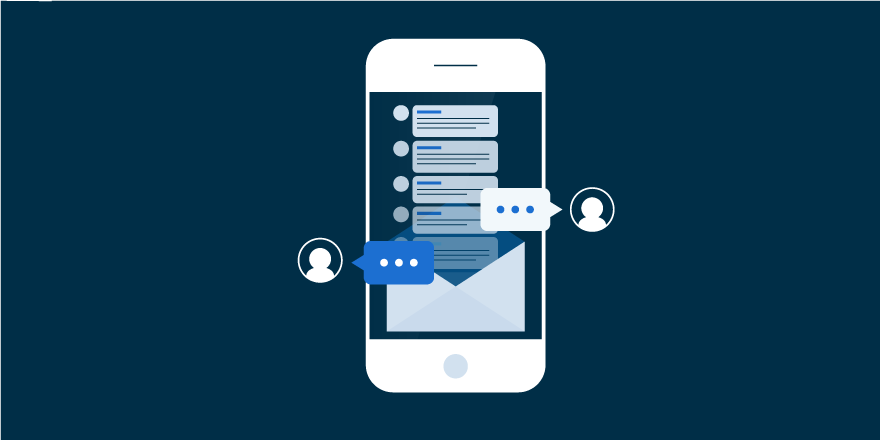
La messaggistica diretta di Instagram è un modo divertente per comunicare tramite testo, messaggi vocali, immagini e altro ancora.
La piattaforma di social media Instagram connette i suoi utenti attraverso foto, video e contenuti di breve durata. La sua funzione di messaggistica diretta (DM) consente agli utenti di comunicare privatamente con altri account utente, siano essi personali o aziendali. Il processo di DM, tuttavia, differisce a seconda che un utente segua o meno un account, che potrebbe essere pubblico o privato.
Come inviare un DM a un account pubblico che segui
Esistono due modi per inviare un messaggio diretto a questo tipo di account: dalla tua casella di posta (dove sono archiviati tutti i tuoi messaggi diretti) o navigando sull'account Instagram.
Invio di un DM dalla tua casella di posta
- Apri l'app Instagram. Nella home page, fai clic sull'icona dell'aeroplano di carta in alto a destra dello schermo.
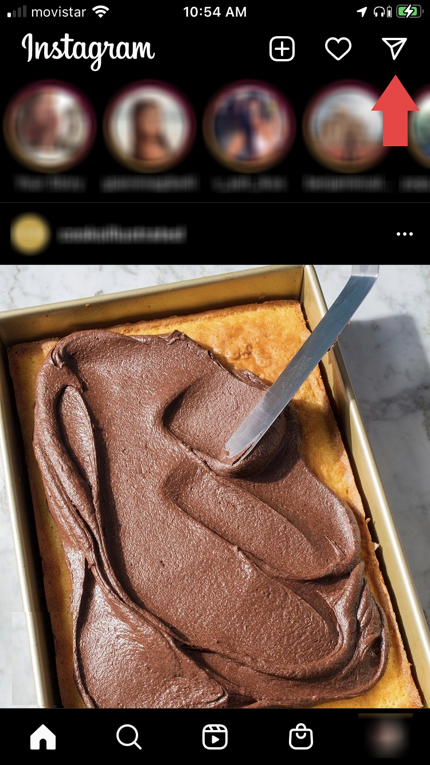
- Nella barra di ricerca Posta in arrivo, digita il nome dell'account Instagram.
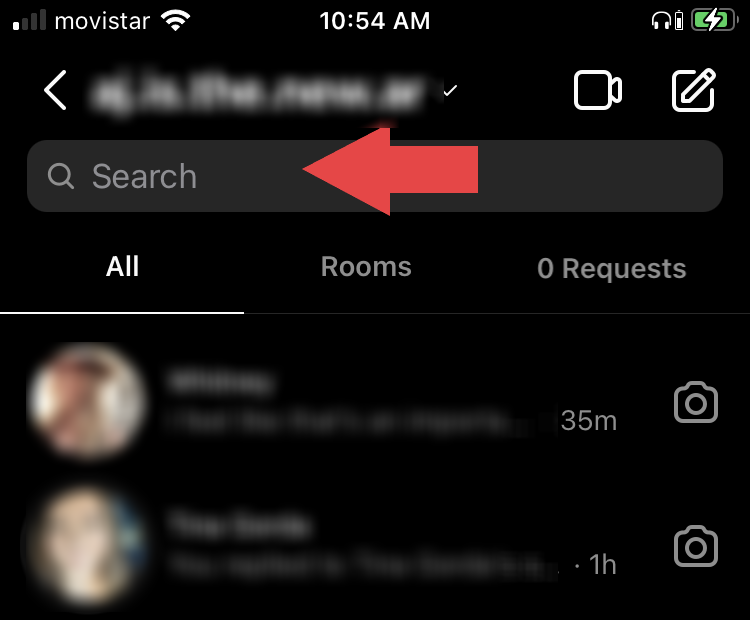
- Dai risultati della ricerca, seleziona l'account a cui desideri inviare il messaggio. Instagram aprirà una pagina di messaggistica diretta per quell'account.
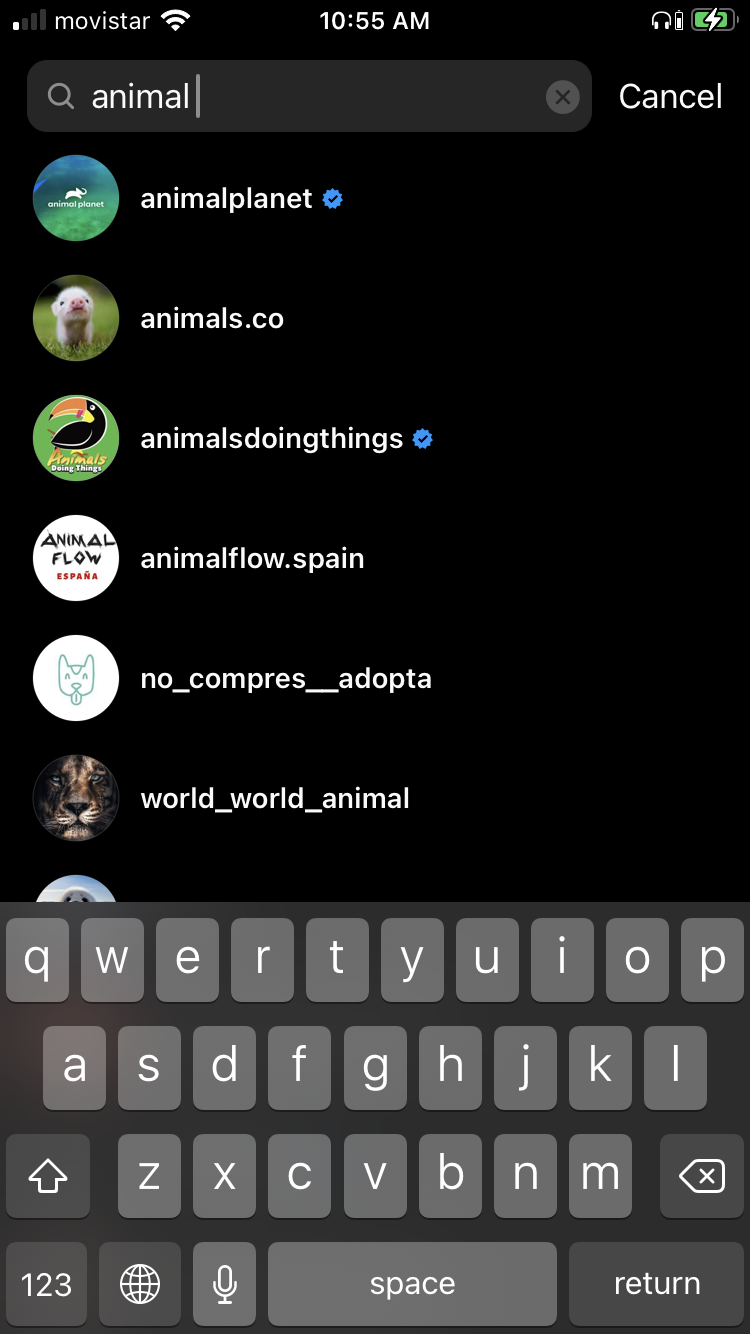
- Digita il tuo messaggio nella casella "Messaggio" e premi "Invia".
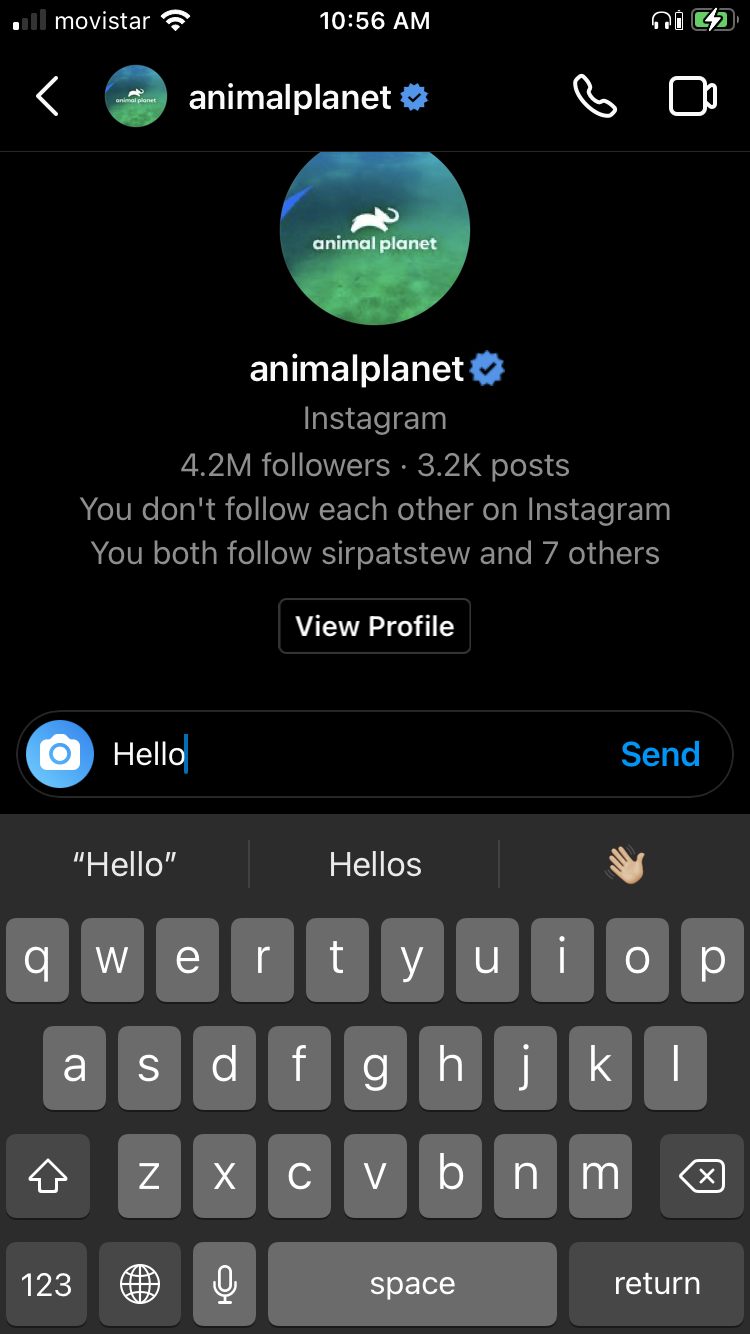
Invio di un DM dalla pagina dell'account
- Apri l'app di Instagram e fai clic sull'icona della lente d'ingrandimento nella barra dei menu in basso.
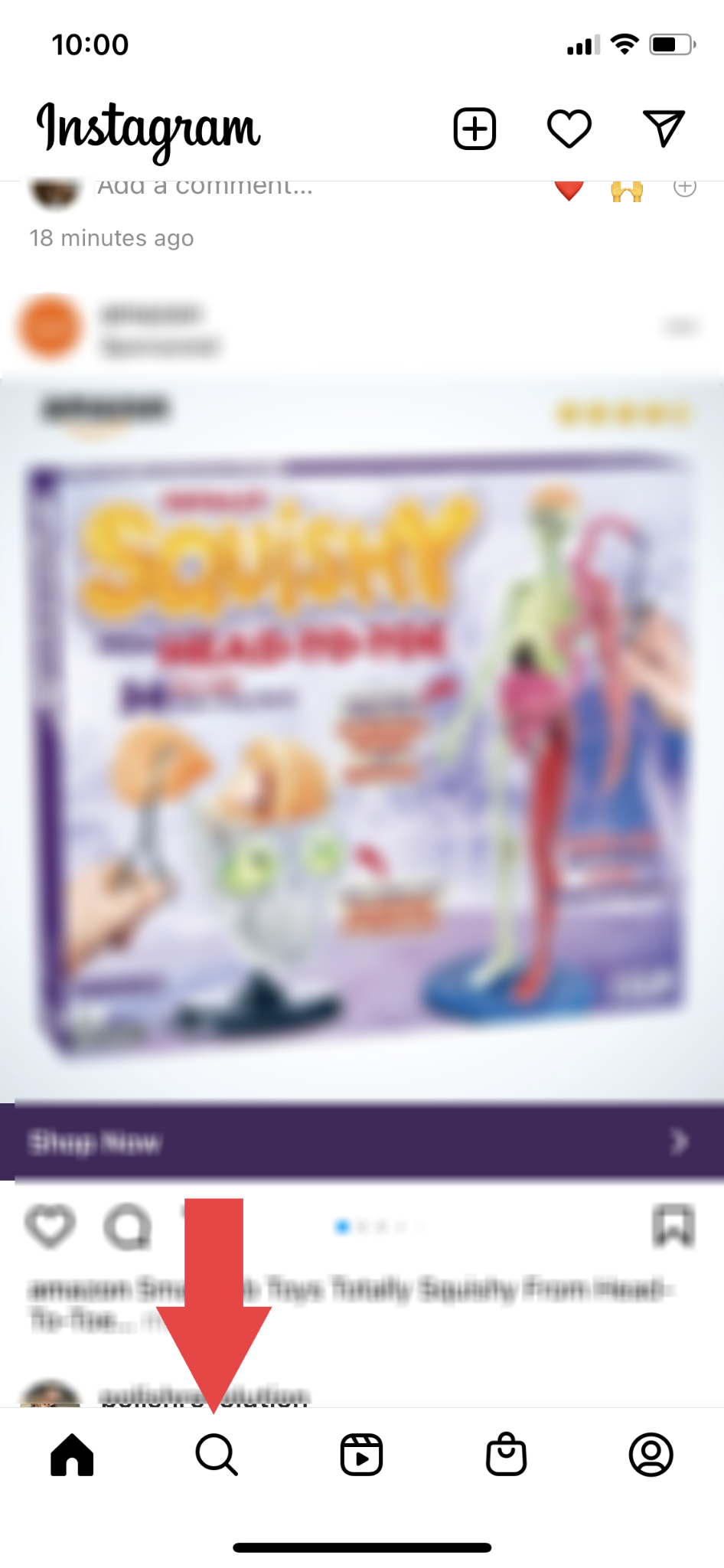
- Nella barra di ricerca nella parte superiore dello schermo, digita il nome dell'account.
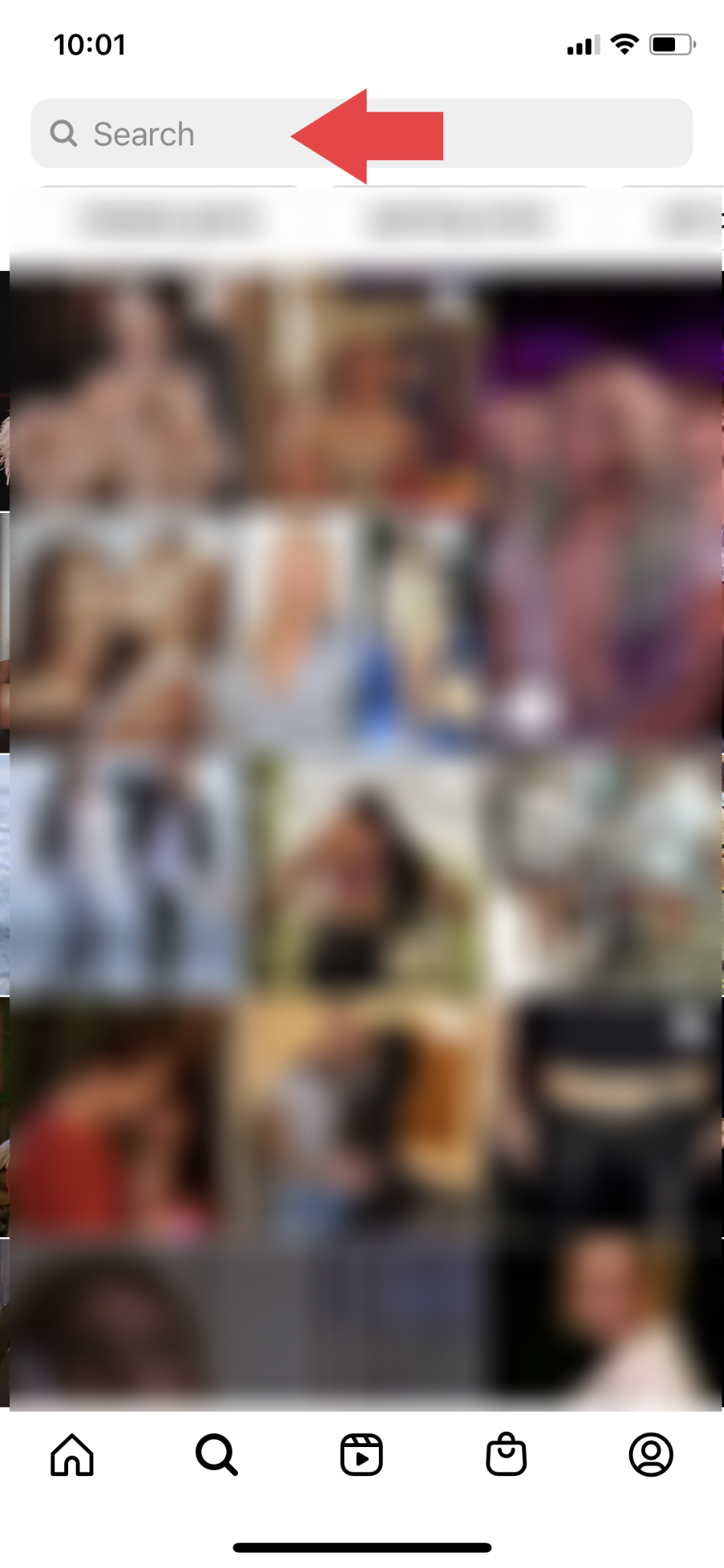
- Dai risultati della ricerca, seleziona l'account a cui desideri inviare il messaggio. Questo ti porterà alla home page dell'account.
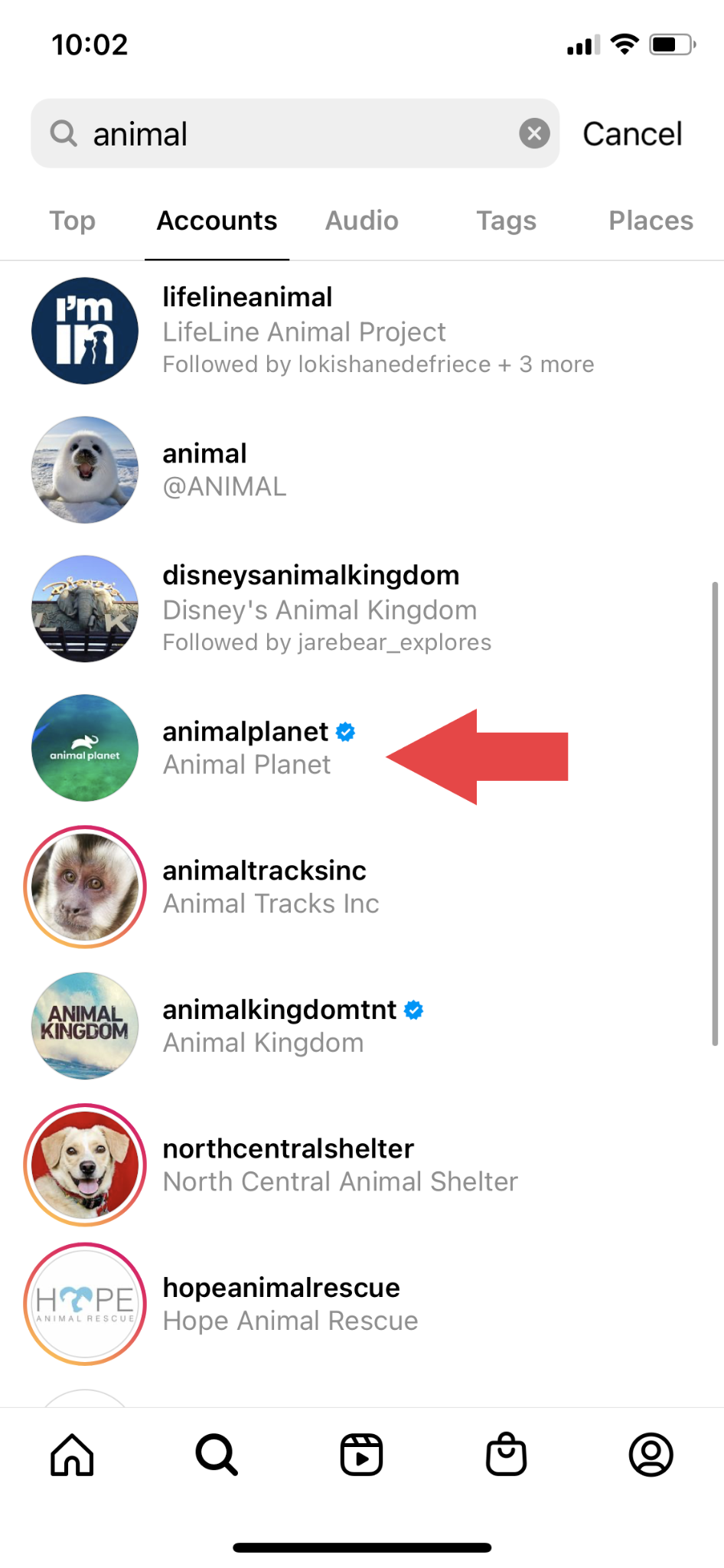
- Fare clic sul pulsante "Messaggio". Atterrerai su una pagina che mostra i tuoi precedenti messaggi Instagram (se presenti) con l'account.
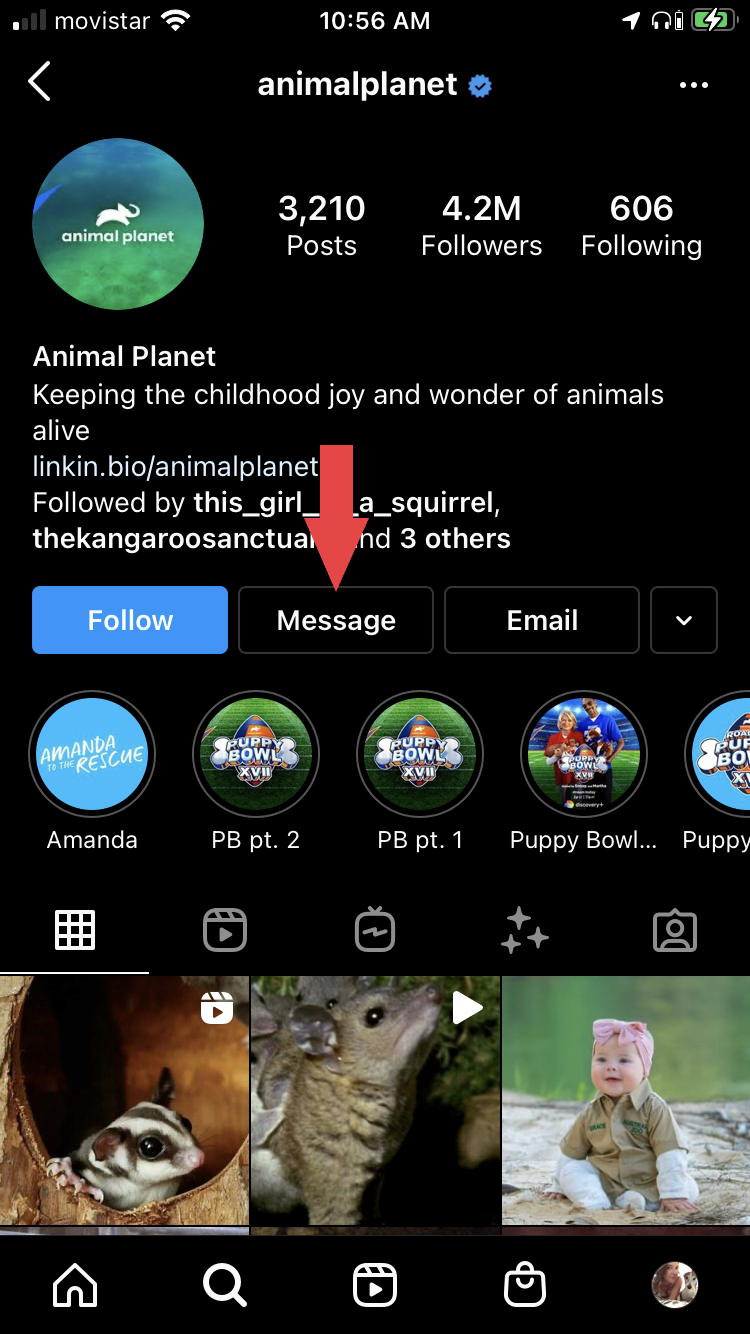
- Digita il tuo messaggio nella casella del messaggio e premi "Invia".
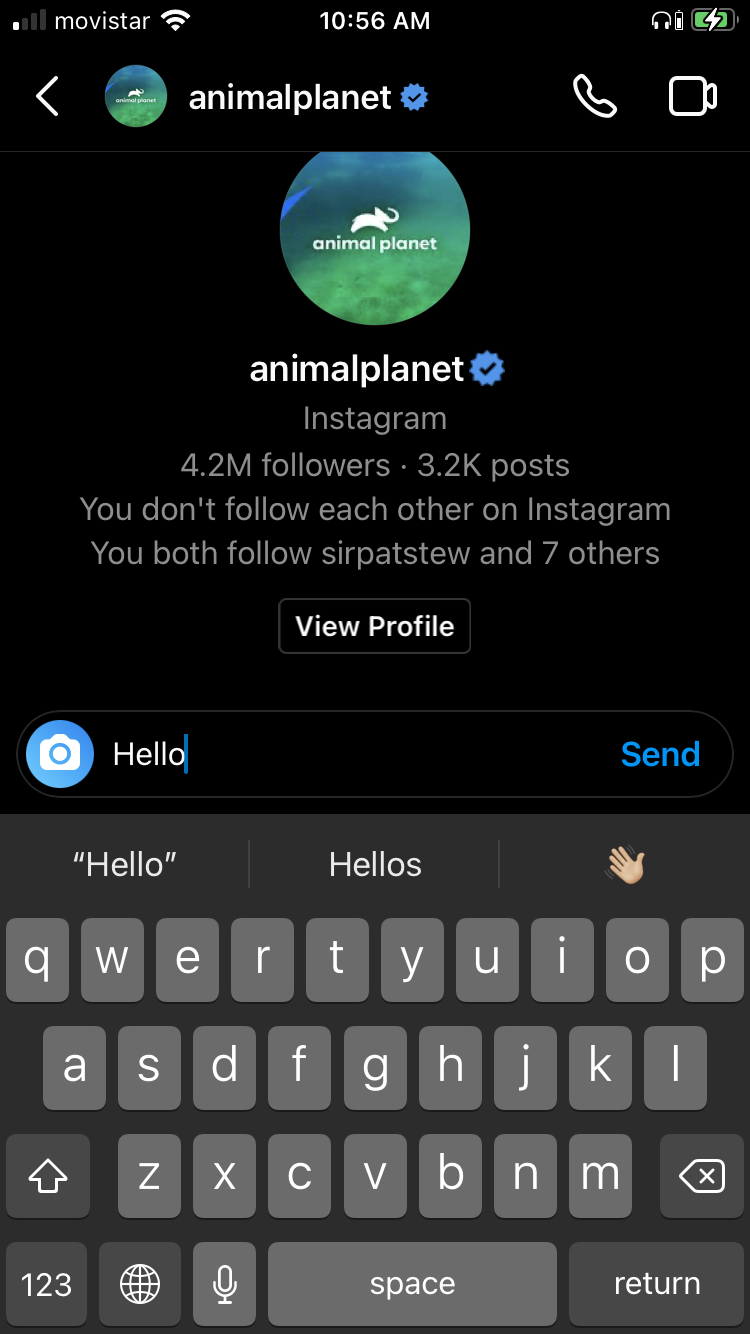
Come inviare un DM a un account privato che non segui
Un account privato è un account personale o aziendale bloccato dal proprietario. Non puoi visualizzare le foto, i post, le storie e così via dell'account, a meno che la tua richiesta di follow non sia approvata dal proprietario. Queste impostazioni sulla privacy influiscono sul processo di DM.
- Vai all'account. Vedrai un messaggio che indica che l'account è privato.
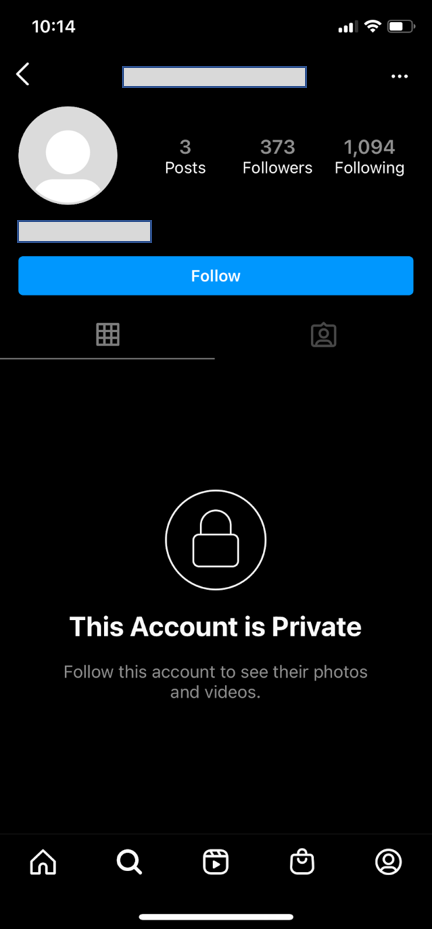
- Tocca i tre punti in alto a destra nella pagina dell'account.
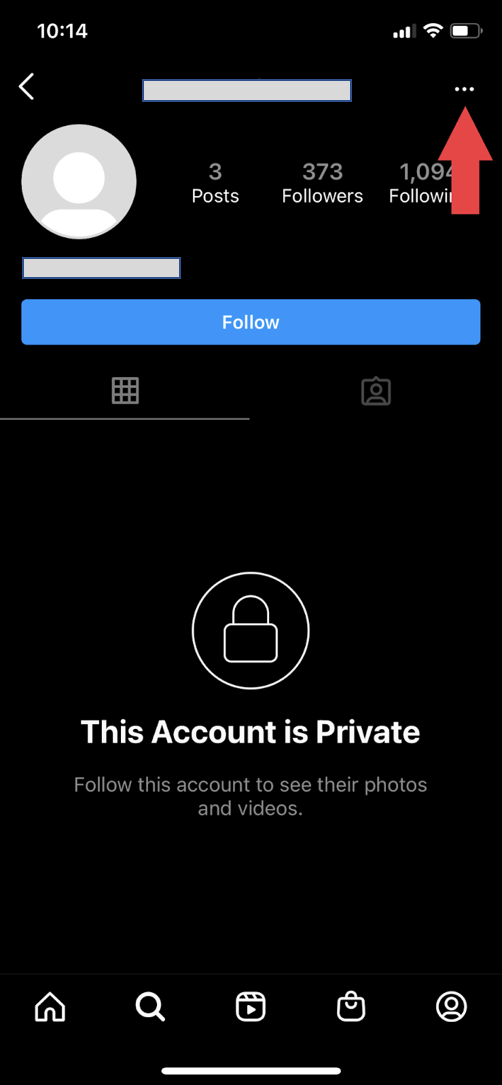
- Dal menu visualizzato, fai clic su "Invia messaggio". Digita il tuo messaggio nella casella del messaggio e premi "Invia".
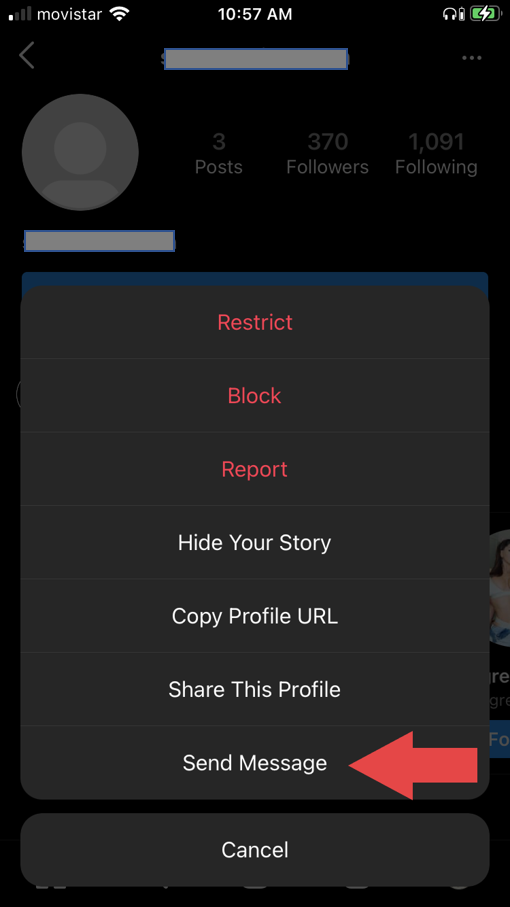
Nota: poiché non segui questa persona, il tuo messaggio non verrà visualizzato nella sua casella di posta. Atterrerà in una scheda separata denominata "Richieste" all'interno della posta in arrivo. L'utente dovrà accettare la tua richiesta di messaggio prima di poterti rispondere.
Come inviare messaggi diretti vocali e di immagine
Puoi inviare messaggi vocali, foto e GIF tramite DM di Instagram.
Invio di un messaggio vocale come DM
- Completa i passaggi per inviare un DM di Instagram a un account pubblico che segui o a un account privato che non segui.
- All'interno della finestra del messaggio, fai clic sull'icona del microfono.
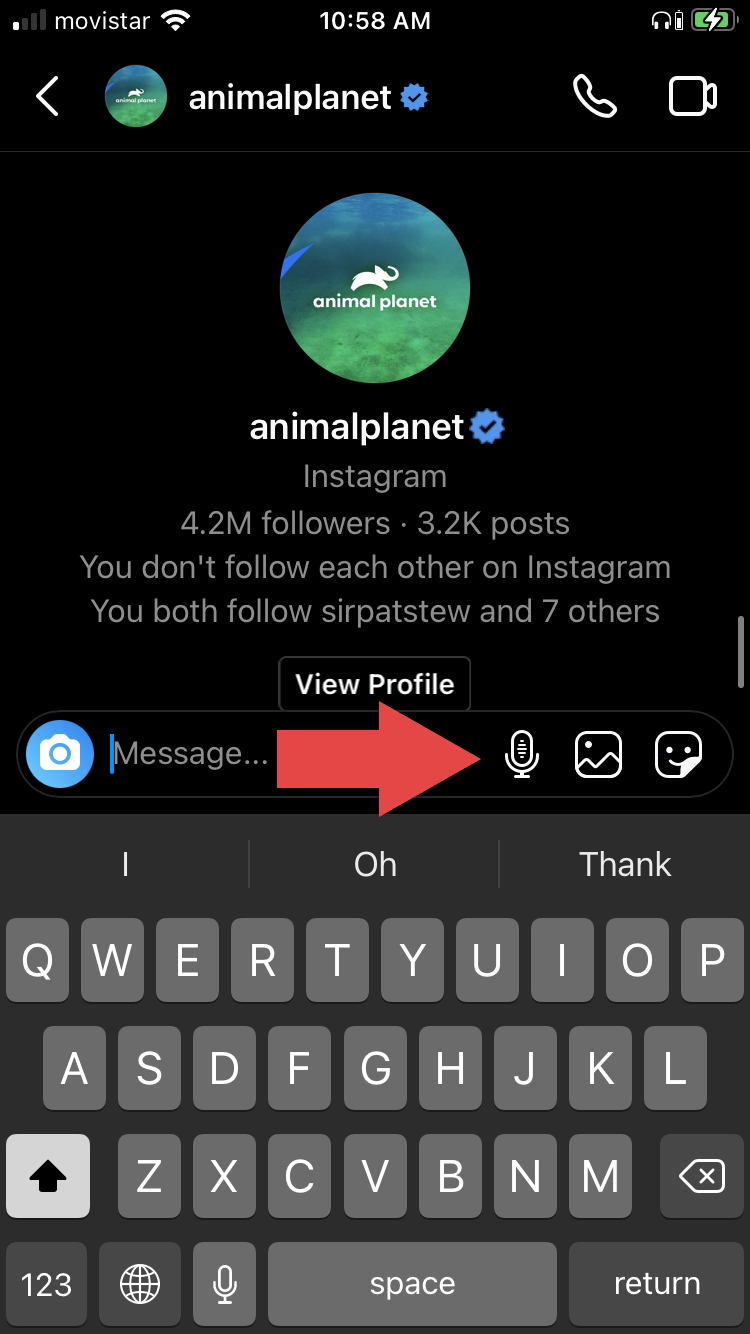
- Tieni premuto il microfono per registrare il tuo messaggio vocale; rilasciarlo per inviare il messaggio registrato.
- Se desideri eliminare il messaggio, scorri verso sinistra verso l'icona del cestino.
Invio di un'immagine salvata come DM
- Completa i passaggi per inviare un DM di Instagram a un account pubblico che segui o a un account privato che non segui.
- All'interno della finestra del messaggio, fai clic sull'icona dell'immagine (un quadrato con un disegno di montagne).
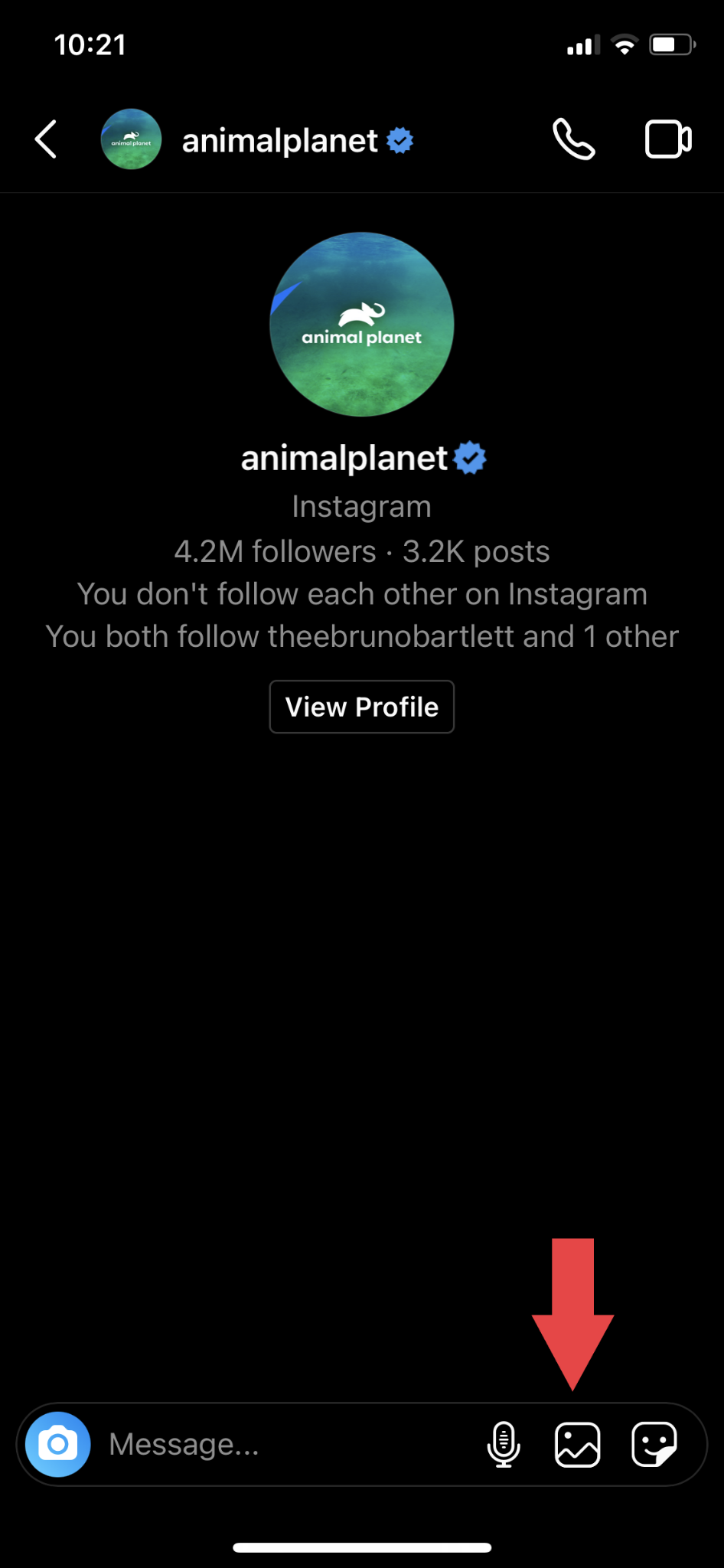
- Toccando l'icona dell'immagine si aprirà il rullino della fotocamera del telefono e verranno visualizzate le foto più recenti.
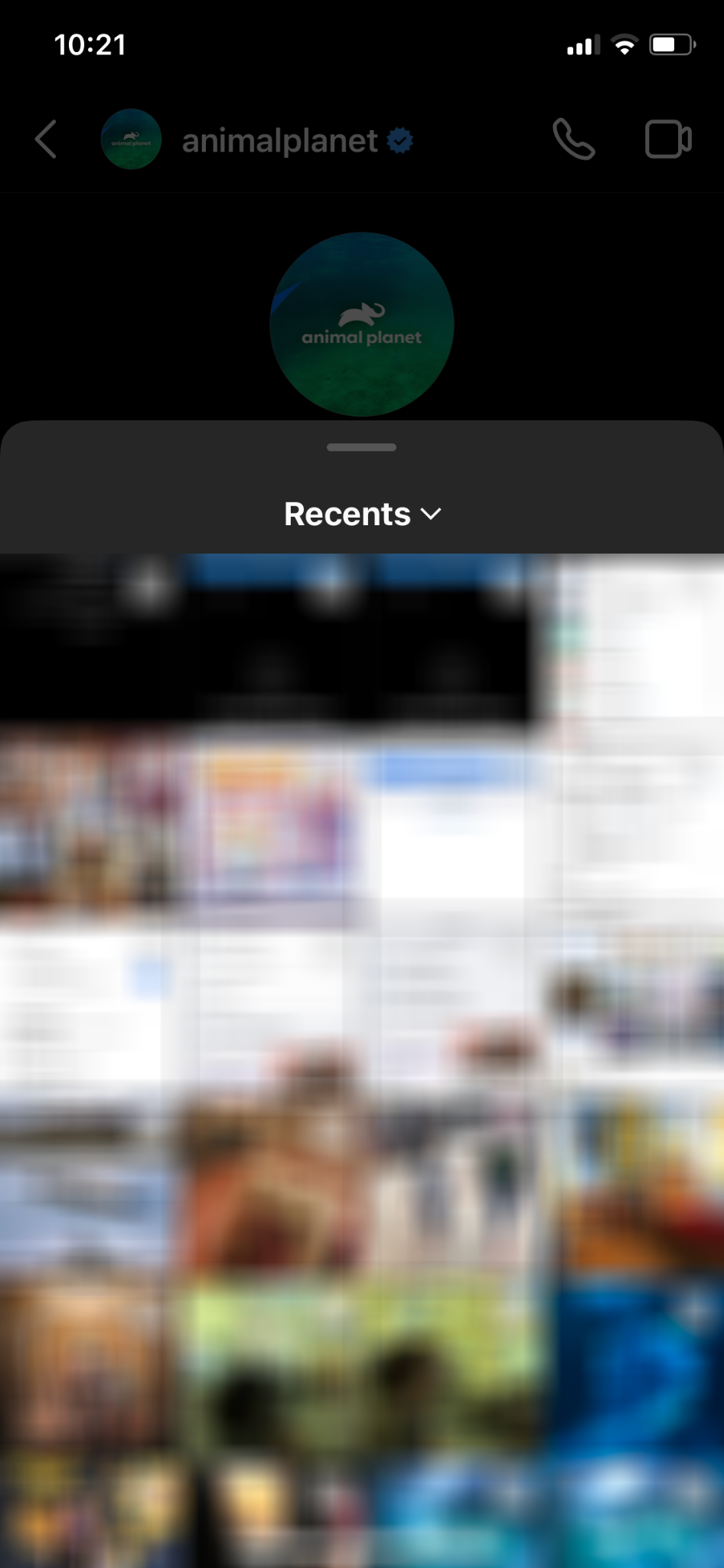
- Tocca l'immagine che desideri condividere; un segno di spunta blu indicherà che hai selezionato l'immagine.
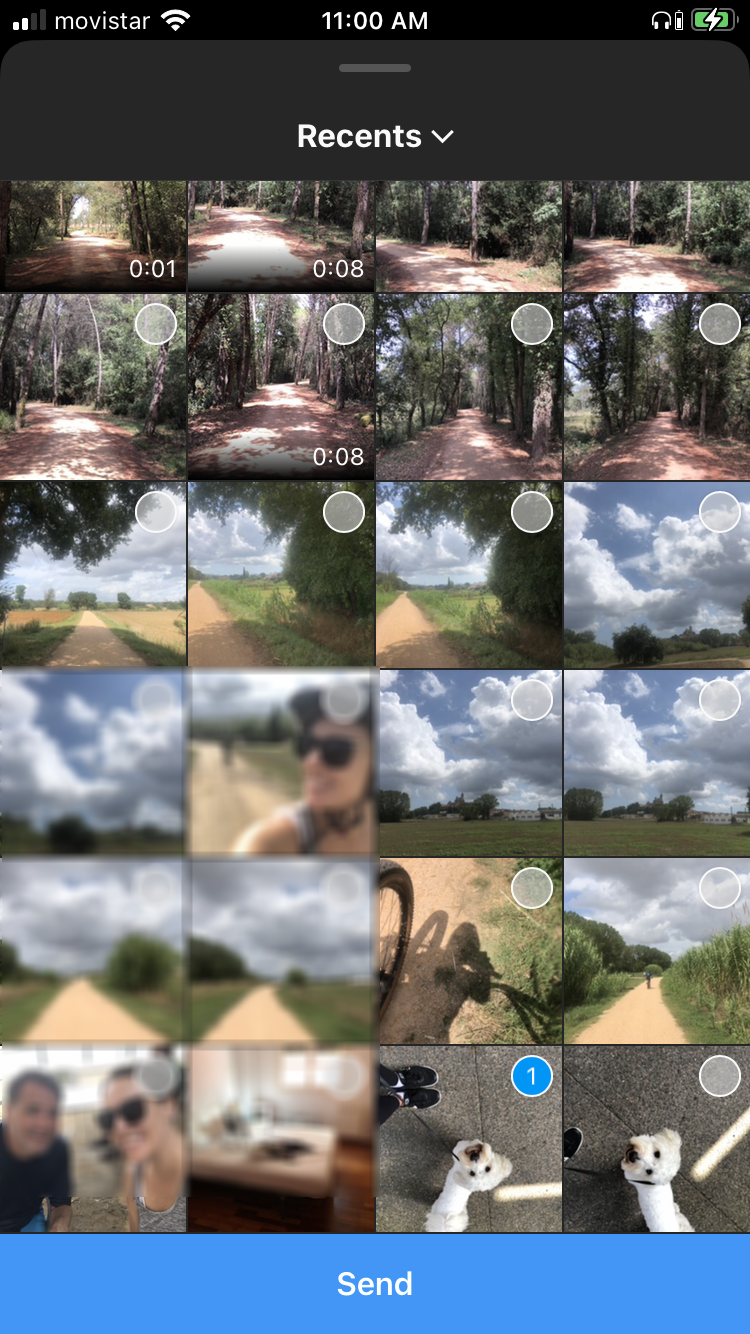
- Premi il pulsante "Invia" nella parte inferiore dello schermo.
Fare clic su un'immagine da inviare come DM
- Tocca l'icona della fotocamera accanto a "Messaggio".
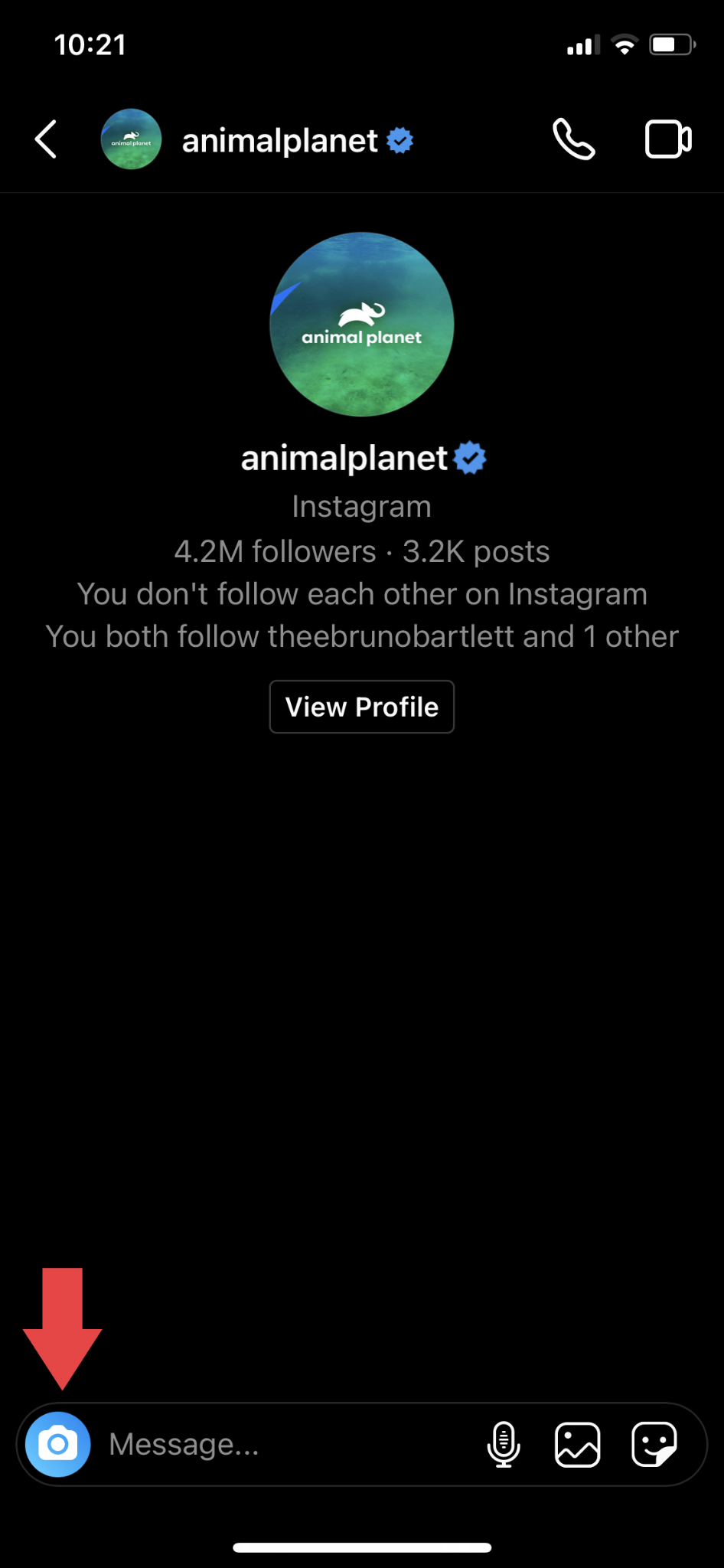
- Scatta una foto premendo sul cerchio bianco.
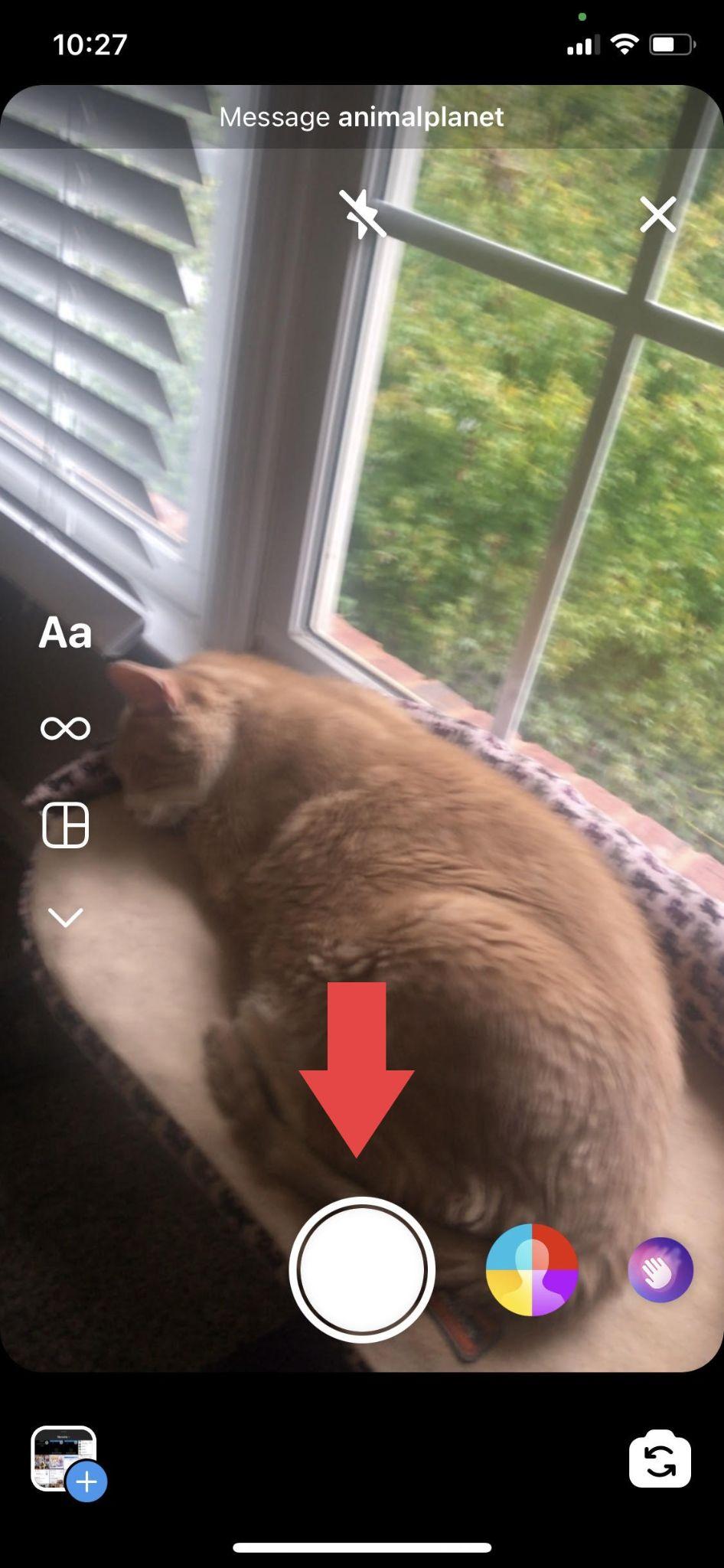
- Scegli "VISUALIZZA UNA VOLTA", "CONSENTI RIPRODUZIONE" o "MANTENERE IN CHAT". Visualizza una volta consente al destinatario di visualizzare la foto solo una volta, Consenti riproduzione consente al destinatario di visualizzare la foto più di una volta e Mantieni in chat salva un'anteprima della foto nella chat.
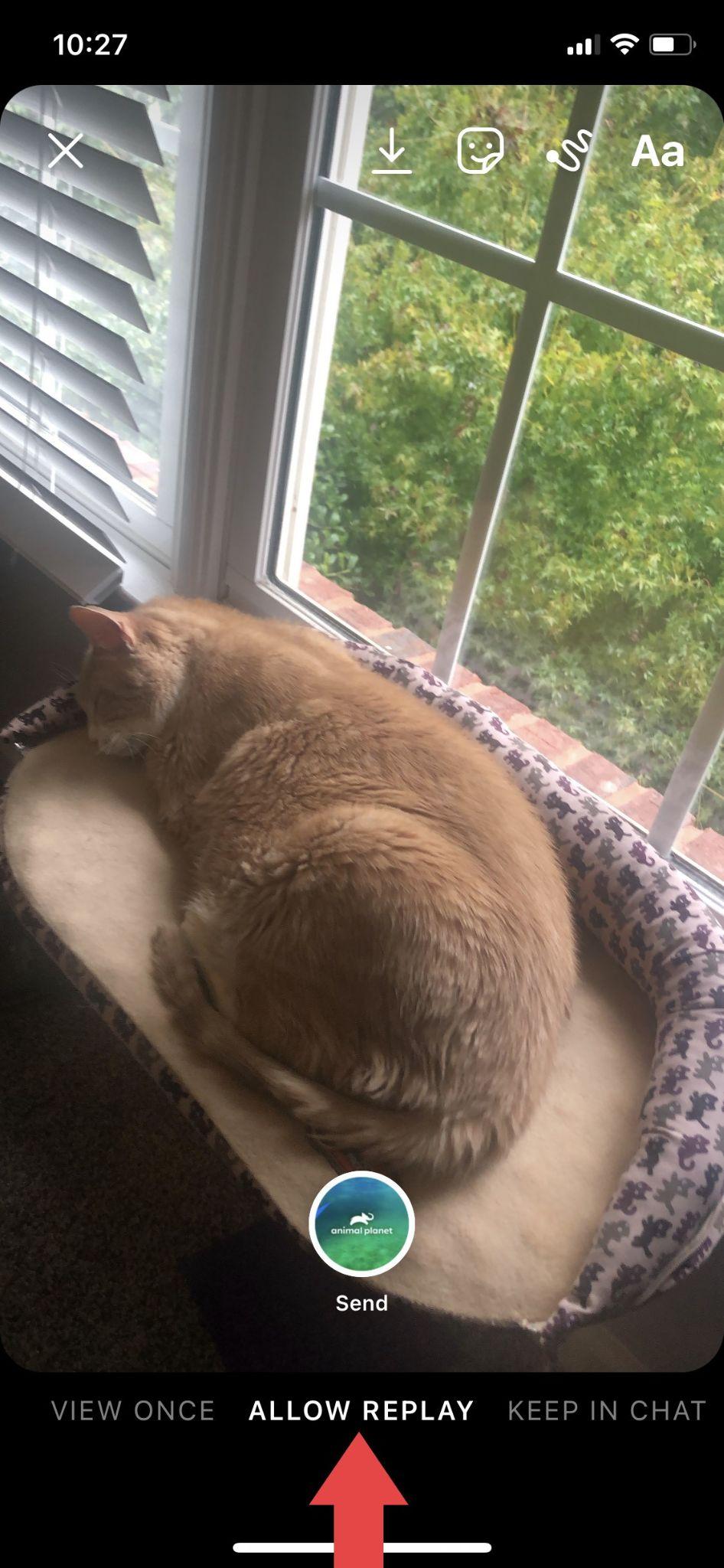
- Dopo aver effettuato la selezione, premere "Invia".
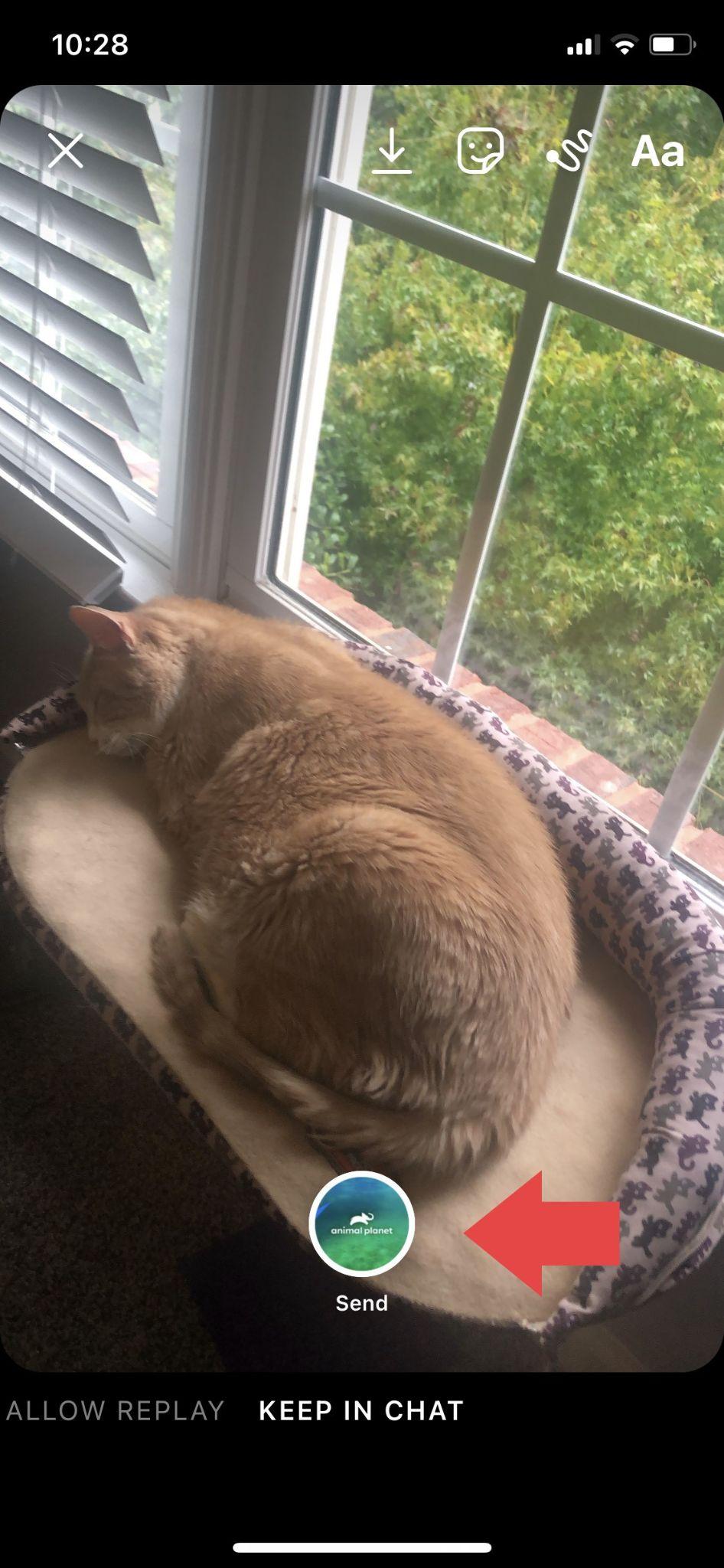
Invio di una GIF come DM
- Fare clic sull'icona GIF all'interno della casella "Messaggio".
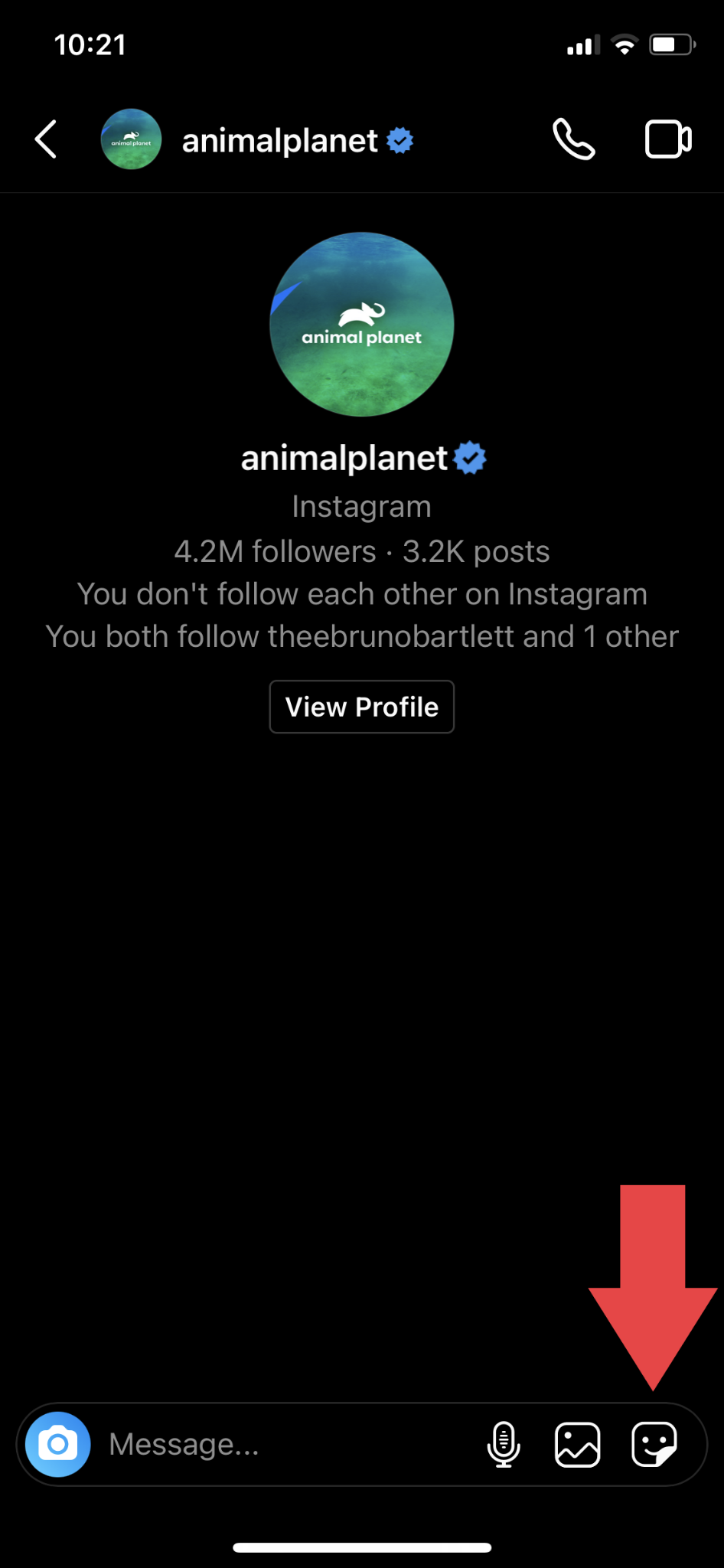
- Digita le parole di ricerca nella casella "Cerca GIPHY". Dai risultati, fai clic sulla GIF che desideri utilizzare. La GIF selezionata verrà inviata automaticamente come DM.
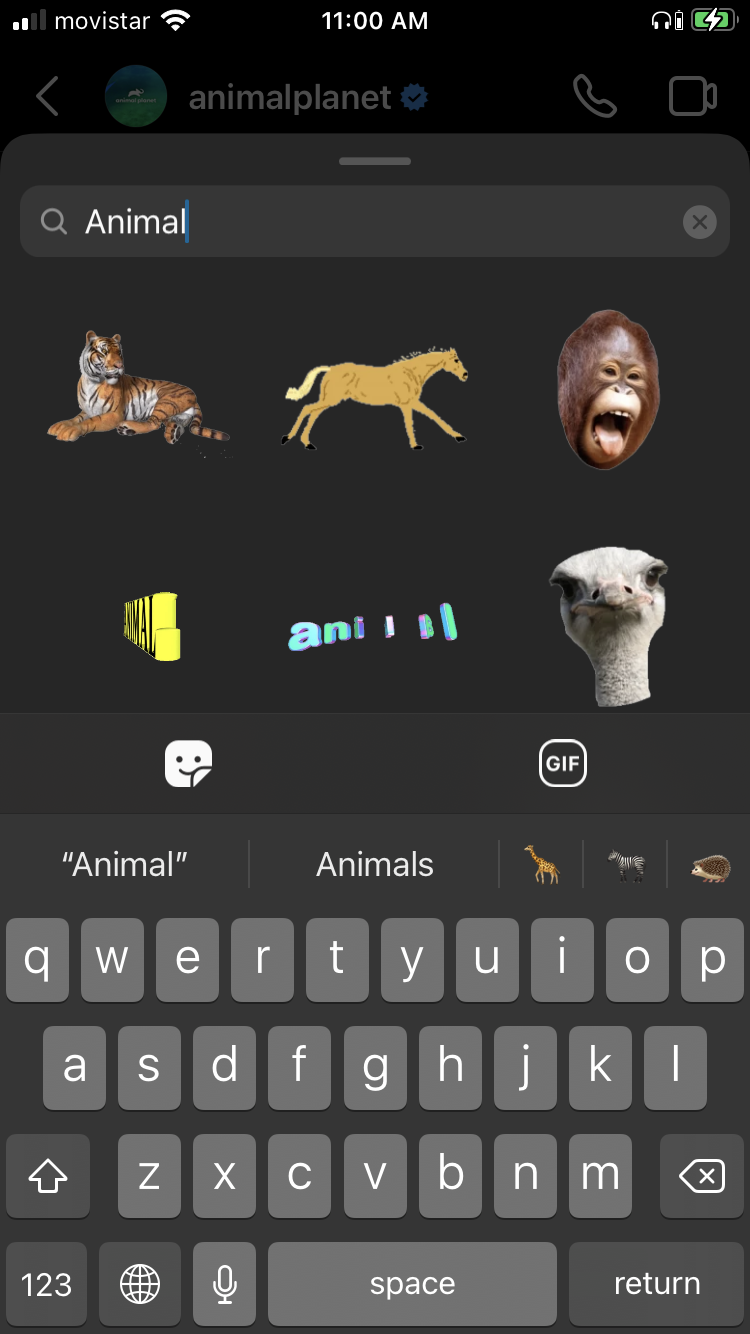
Come inviare un DM da una storia di Instagram
Instagram ti consente di rispondere a una storia di Instagram con un messaggio diretto, GIF o emoji.

Invio di un'emoji di risposta rapida a una storia di IG
- Nella parte inferiore della storia di Instagram, fai clic sulla casella "Invia messaggio".
- Vedrai una schermata che mostra le emoji "Quick Reactions" come l'emoji del fuoco e l'emoji della faccina sorridente con gli occhi a cuore.
- Tocca l'emoji che desideri utilizzare. Questo invierà automaticamente la tua emoji come risposta alla storia.
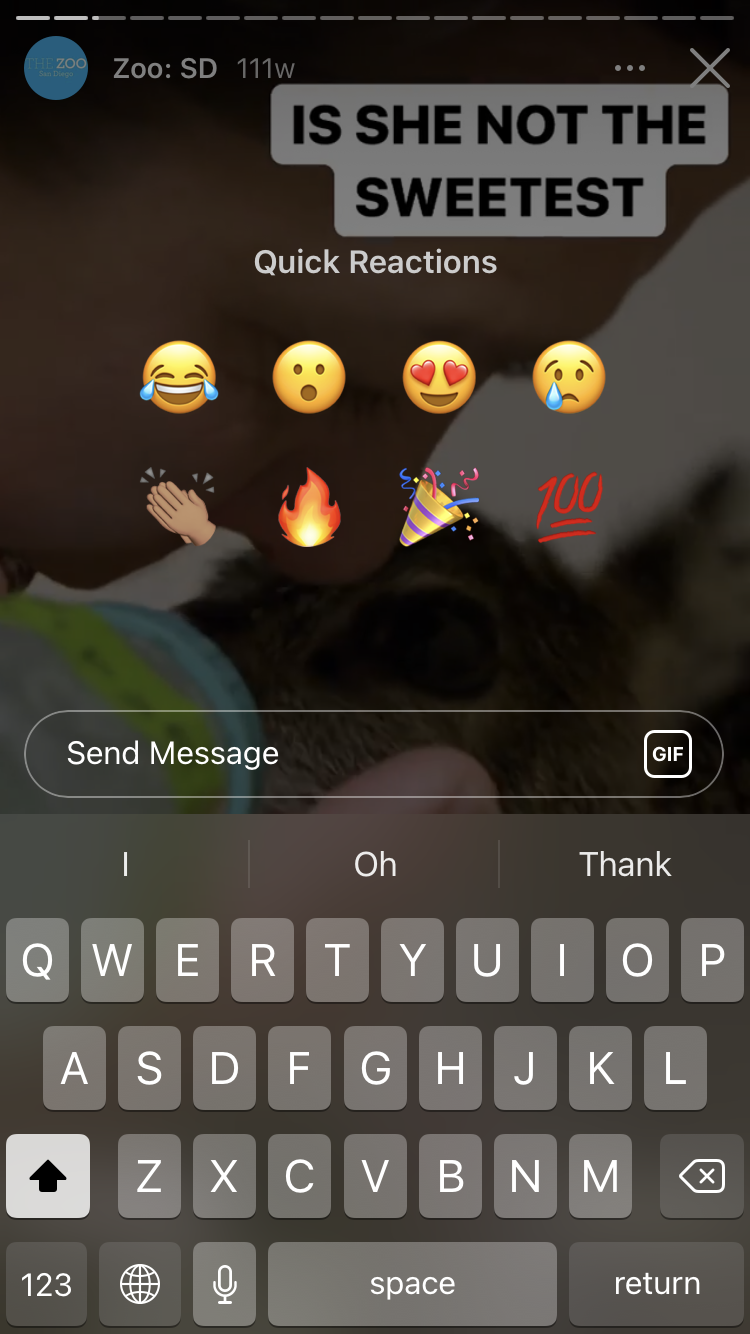
Invio di un messaggio di risposta a una storia di IG
- Nella parte inferiore della Storia di Instagram, fai clic sulla casella "Invia messaggio".
- Digita il tuo messaggio nella casella e premi "Invia".
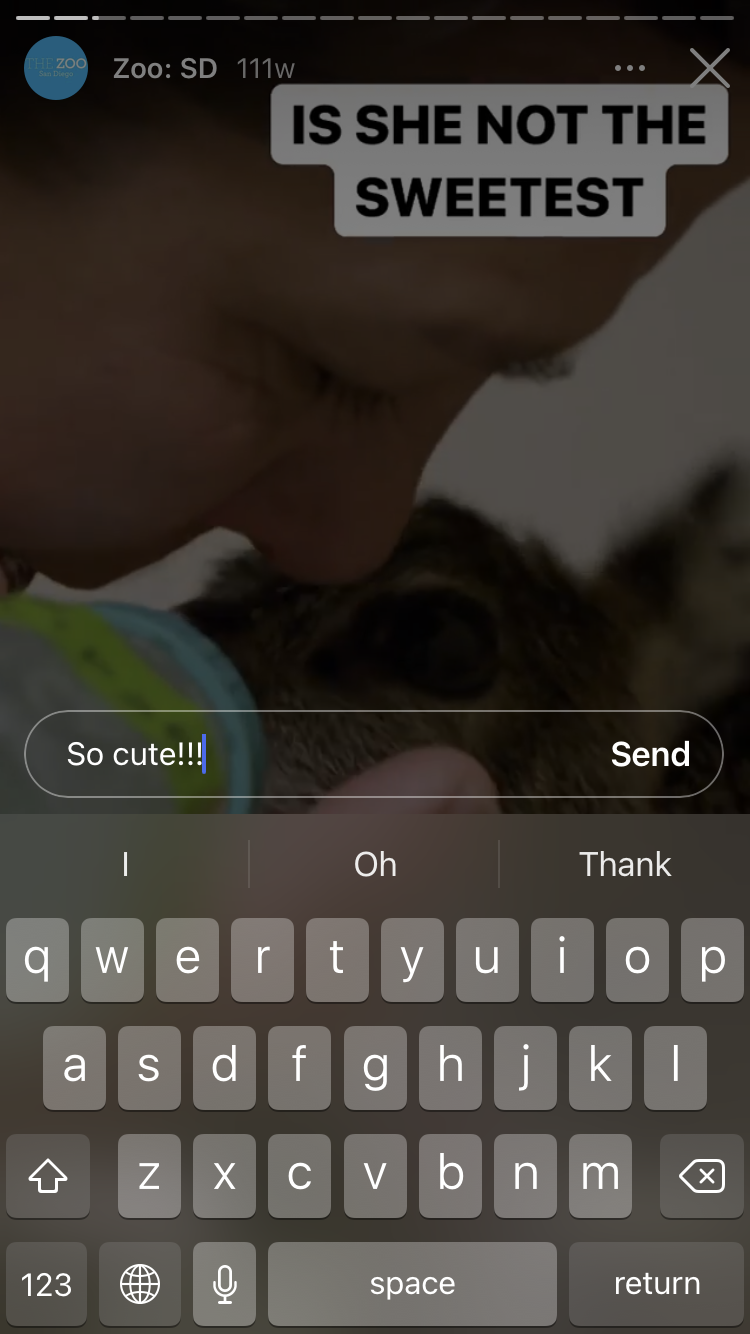
Invio di una risposta GIF a una storia di IG
- Nella parte inferiore della Storia di Instagram, fai clic sulla casella "Invia messaggio".
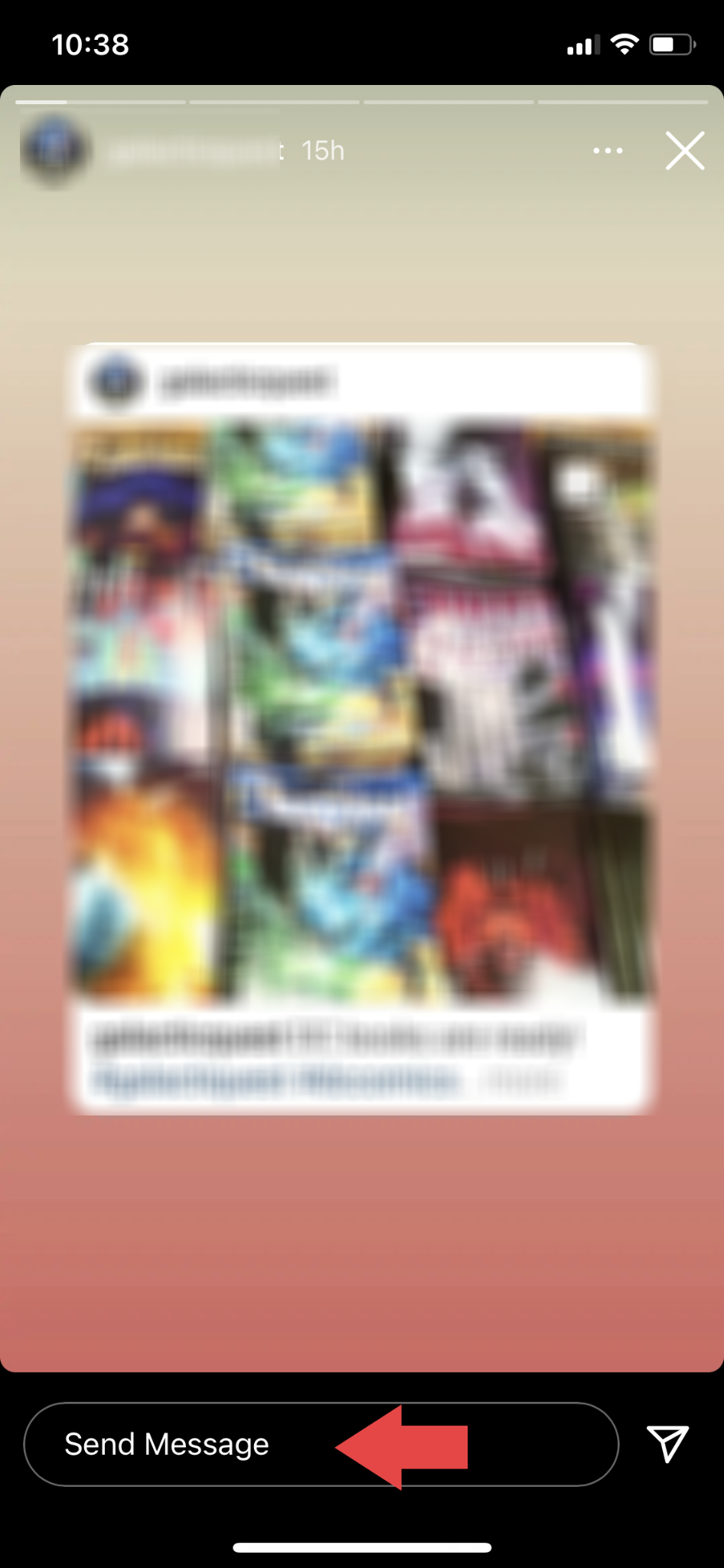
- Tocca l'icona "GIF" che si trova a destra della finestra del messaggio.
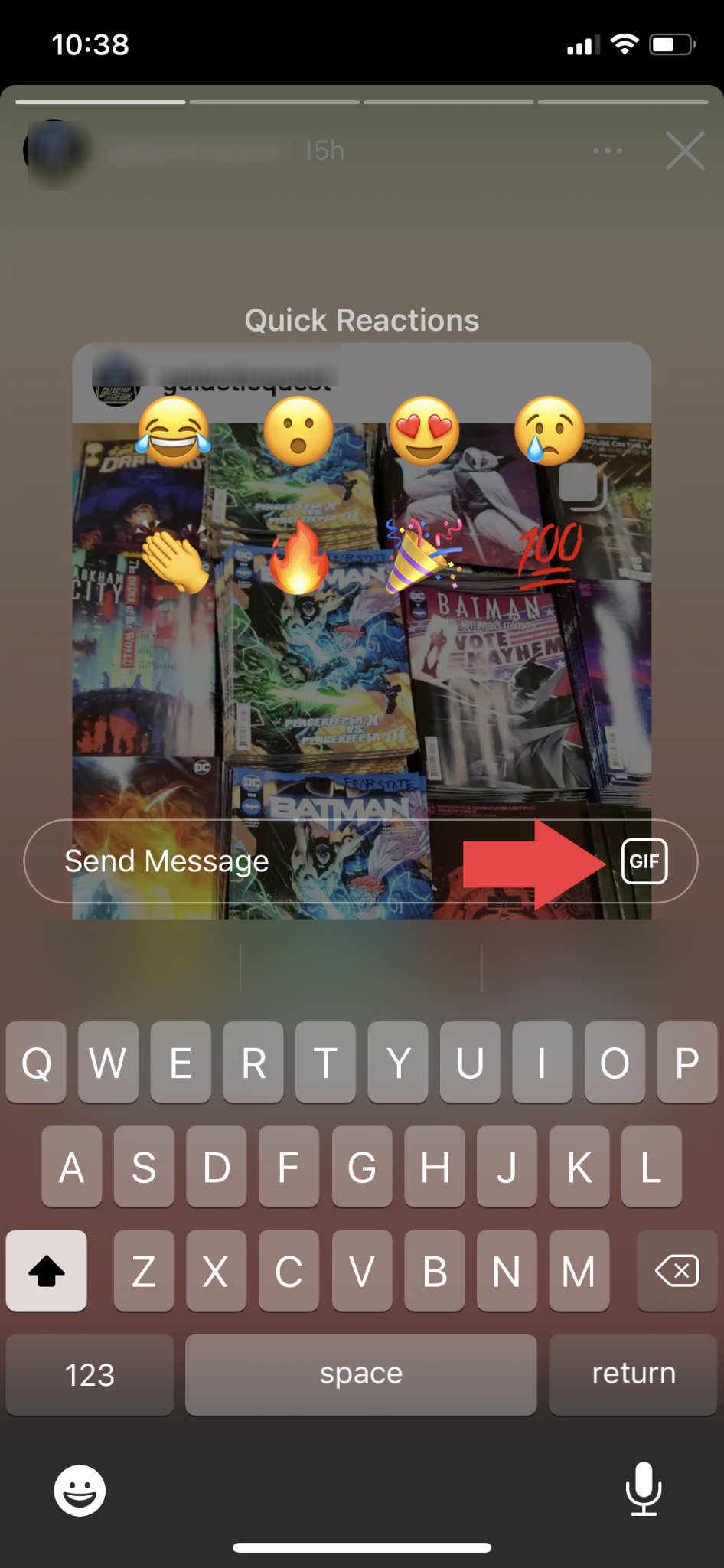
- Nella casella "Cerca GIPHY", inserisci le parole di ricerca per trovare una GIF perfetta per la tua risposta. Dai risultati, seleziona la GIF che desideri utilizzare. Questo invierà automaticamente la tua GIF come risposta alla storia.

Caratteristiche dell'immagine di Instagram che dovresti conoscere
Poiché Instagram è una piattaforma di condivisione di immagini, non sorprende che offra divertenti opzioni per scattare foto! Oltre a inviare una semplice foto come messaggio diretto, puoi utilizzare le funzioni dell'immagine di Instagram (come Boomerang) e i filtri per migliorare la tua immagine, distorcerla o sovrapporla con musica e grafica. Divertiti a sperimentare queste aggiunte!
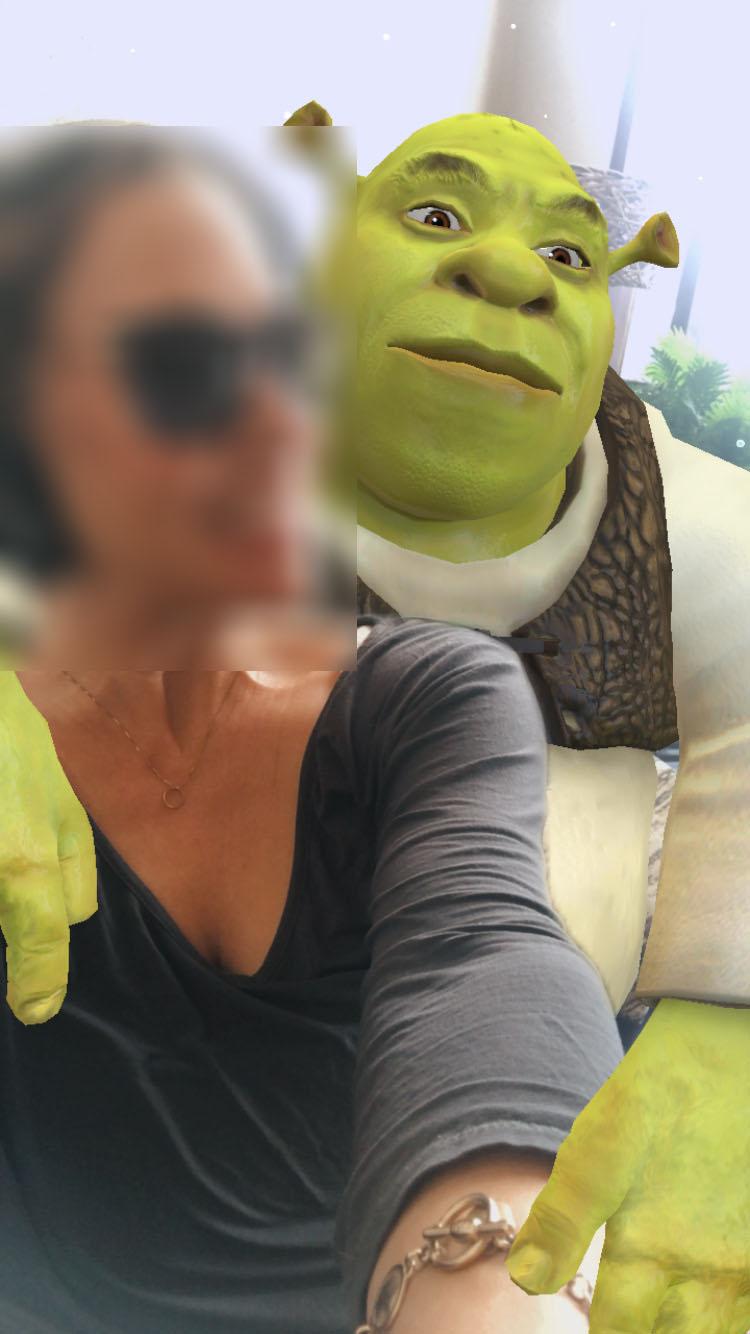
Scopri di più sulle funzionalità di Instagram
L'invio di DM è solo una delle tante funzionalità di Instagram; c'è molto di più che puoi fare. Continua a imparare come sfruttare al meglio questa popolare piattaforma di condivisione dei contenuti con le seguenti risorse utili:
- Come pubblicare su Instagram
- Come taggare qualcuno su Instagram
- Come essere verificato su Instagram
- Come rendere privato il tuo Instagram
- Come bloccare qualcuno su Instagram
- Quanto possono essere lunghi i video di Instagram?
